
ใน Windows รุ่นใหม่ ๆ อย่างเช่น Windows 10 ในปัจจุบันนั้นจะมีการเพิ่มลูกเล่นด้านกราฟฟิกขึ้นมาเพื่อให้ Windows 10 นั้นดูทันสมัยและน่าใช้มากยิ่งขึ้น แต่กระนั้นในคอมพิวเตอร์รุ่นเก่า ๆ หรือ Notebook สำหรับการใช้ทำงานเป็นหลักนั้นก็อาจจะมีการประมวลผลด้านกราฟฟิกที่ต่ำ ก็จะทำให้ Windows ของเราดูหน่วง เพราะส่วนหนึ่งใช้ไปกับการประมวลด้านกราฟฟิกของตัว Windows เอง ดังนั้น ทีมงาน Notebookspec จึงมานำเสนอวิธีการง่าย ๆ ในการปิด Animations (Animations จะส่งผลเกี่ยวกับการเปิด-ปิดหน้าต่างโปรแกรมต่าง ๆ ขึ้นมา หรือเวลาขยาย-ลดหน้าต่างลงไปไว้ที่ Taskbar โดยฟีเจอร์นี้จะทำให้การกระทำเหล่านี้ใน Windows มีความนุ่มนวล ดูสบายตามากขึ้น แต่ก็กินทรัพยากรของเครื่องเช่นกัน) ที่จะทำให้ Notebook หรือคอมพิวเตอร์ของเราเร็วและลื่นขึ้น
เข้าไปที่ “Windows Settings” >> “Ease of Access”
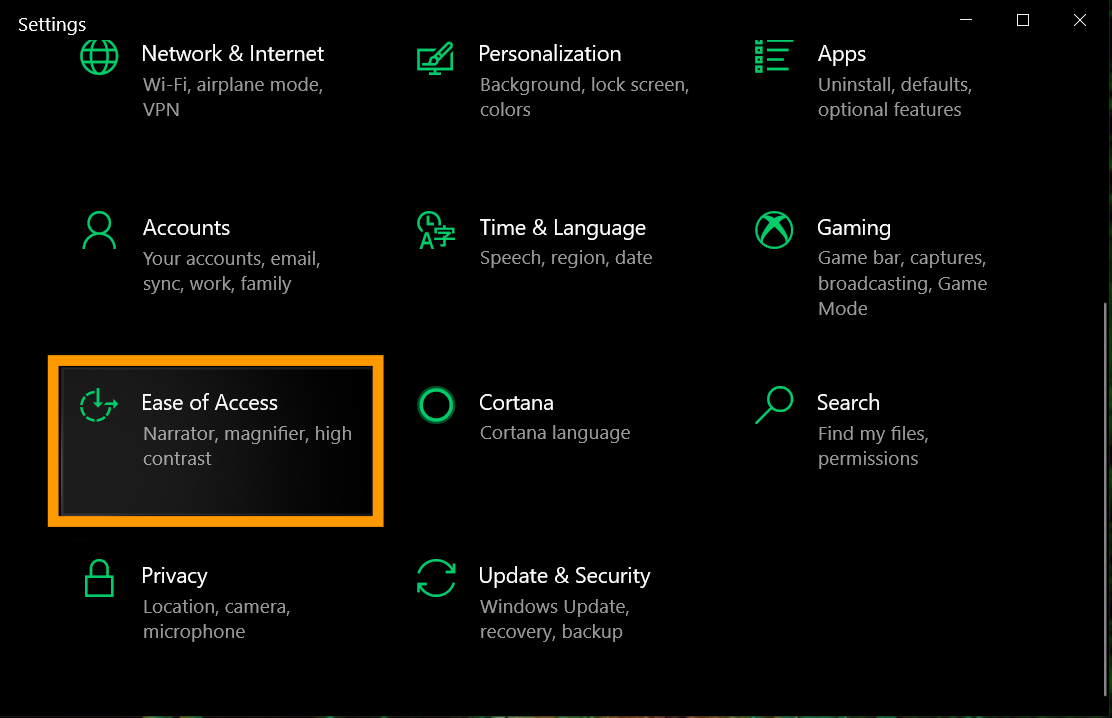
เลื่อนลงมาที่ส่วนของ “Simplify and Personalize Windows” >> กดปิด “Show Animations in Windows”
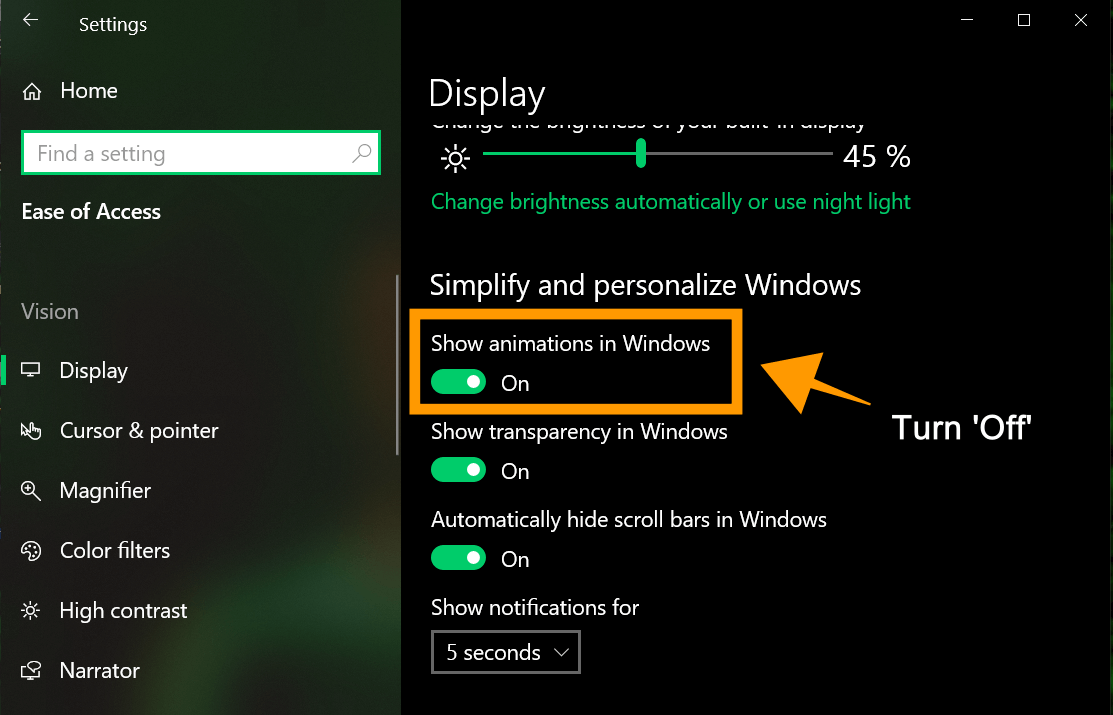
เพียงเท่านี้ก็ปิดฟีเจอร์ Animations ใน Windows 10 ได้เรียบร้อยแล้ว ทีนี้การเรียกโปรแกรมขึ้นมาก็จะไม่มีเอฟเฟ็กที่ที่จะมากินทรัพยากรในเครื่องเราแล้ว ทำให้การเปิด-ปิด, ย่อ-ขยาย โปรแกรมทำได้รวดเร็วขึ้น ส่งผลให้ Windows ของเราทำงานได้เร็วและลื่นขึ้นนั่นเอง



















